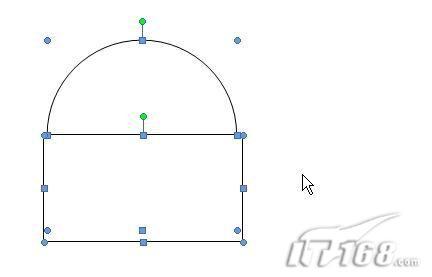word是我们经常使用的办公软件,使用起来方便快捷,给我们的生活带来了很大的方便,无论是编辑文档、画图、还是撰写论文,word发辉的作用都很大,利用word可以画出我们想要的图形、线形等,今天小编向大家介绍一下在word中画竖线的2种方法。
word中画竖线第一种方法:用画图工具画。
1首先打开一个word文档,点击上方菜单栏左侧的插入选项后,再点击下方的形状。
2在形状选项中,选择线条,选择第一个"\",类似斜线,点击一下。
3这时,按住shift键,在word中向下拖动鼠标,越向下拖线越长,根据自己需要的线段长度确定要拉多长。
4如果想删除已经画好的竖线,点击一下,这时竖线上下会出现两个小绿圆点,按键盘上的Backspace键,就删除了这条竖线。
word中画竖线第二种方法:通过页面边框画竖线
1首先打开word文档后,点击最上方的页面布局 后,点击下方的页面边框 选项。
新版word中如何改变文字行与行之间的距离?
新版word中如何改变文字行与行之间的距离?很多朋友都不是很清楚,下面小编就为大家详细介绍一下,一起来看看吧
2点击页面边框后,边框和底纹选项框出现后,点击左侧的方框,这时右侧的预览的图形类似一个正方形,四周都是实线。
3点击这个正方形上下和右侧的线后,上下和右侧的线就消失了,不要点击图中圆圈所圈的线,只留下了左侧的一条竖线,接下来点击确定。
4这时在word中出现了一条竖线,但是这条竖线不能调整长短,如果想删除,点击菜单栏中的撤销键即可。
看了“word中画竖线的两种方法”此文的人还看了:
1.word中快速画线的方法
2.在Word中如何画横线?
3.word如何利用形状画直线
4.如何在Word中快速简单的画线
5.在Word中画虚线的方法
如何去除Word中的自动画布
当你在Word中绘制图形时,总是会弹出一个“在此处创建图形”的框框,真正的是让你不胜其烦,有没有好的办法去掉呢?下面和小编一起来学习一下。 去除Word中的自动画布步骤1 打开Word 2003,点击文档左下角的“自选图形”,选择一个图形,此时文档中弹出一个&ldqu